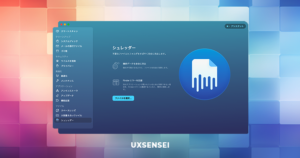UXSENSEI です。
Macユーザーなら誰でも知っている評判の高いクリーナーソフト「CleanMyMac X」の中から「アップデータ」機能について、使い方や便利な活用法をご紹介します。
CleanMyMac Xには、Macのパフォーマンスを改善する様々な機能があります。2023年より無料版の機能制限が撤廃され、トライアル期間中であれば有料版と同じフル機能を使用できるようになりました。
ぜひ、ダウンロード![]() してお試しください。
してお試しください。
CleanMyMac Xのアップデータ機能とは?
全てのアプリのアップデートを一元管理
Macにインストールされているアプリのアップデート情報を一括管理できる機能です。
これだけ聞くと、「ふーん、そうなんだ。」くらいの印象かもですが、この機能とても便利なんです。
まず、前提知識として App Storeでダウンロードしたアプリの更新情報はMacに届きますが、App Store以外でダウンロードしたアプリは起動しないとアップデートがあるのか分かりません。
App Storeでダウンロードしたアプリの更新通知はMacに届きますが、App Store以外でダウンロードしたアプリは起動しないとアップデートがあるの分かりません。
例えば、オンラインビデオ会議ツールのZoom は App Storeでダウンロードできないため、起動するまでアップデートがあるのか分からないのです。
CleanMyMac X があれば、App Storeでダウンロードしたアプリも、App Store以外でダウンロードしたアプリも、アップデートできるアプリは全て一覧表示してくれます。
つまり、Macに入っている全てのアプリの更新情報をCleanMyMac Xで一元管理できるのです。
Macのクリーニングのついでにアップデートを確認できる
CleanMyMac Xで、Mac内の全てのアップデートを一元管理できるのは便利ですが、いちいちCleanMyMac Xを起動する必要があるではないか?というご指摘があるかと思います。
確かにその通りですが、通常そのような手間は起こりません。
私が実施したCleanMyMac Xの利用頻度に関するアンケート調査では、多くのユーザーが「毎日」か「週に数回」利用することがわかっています。
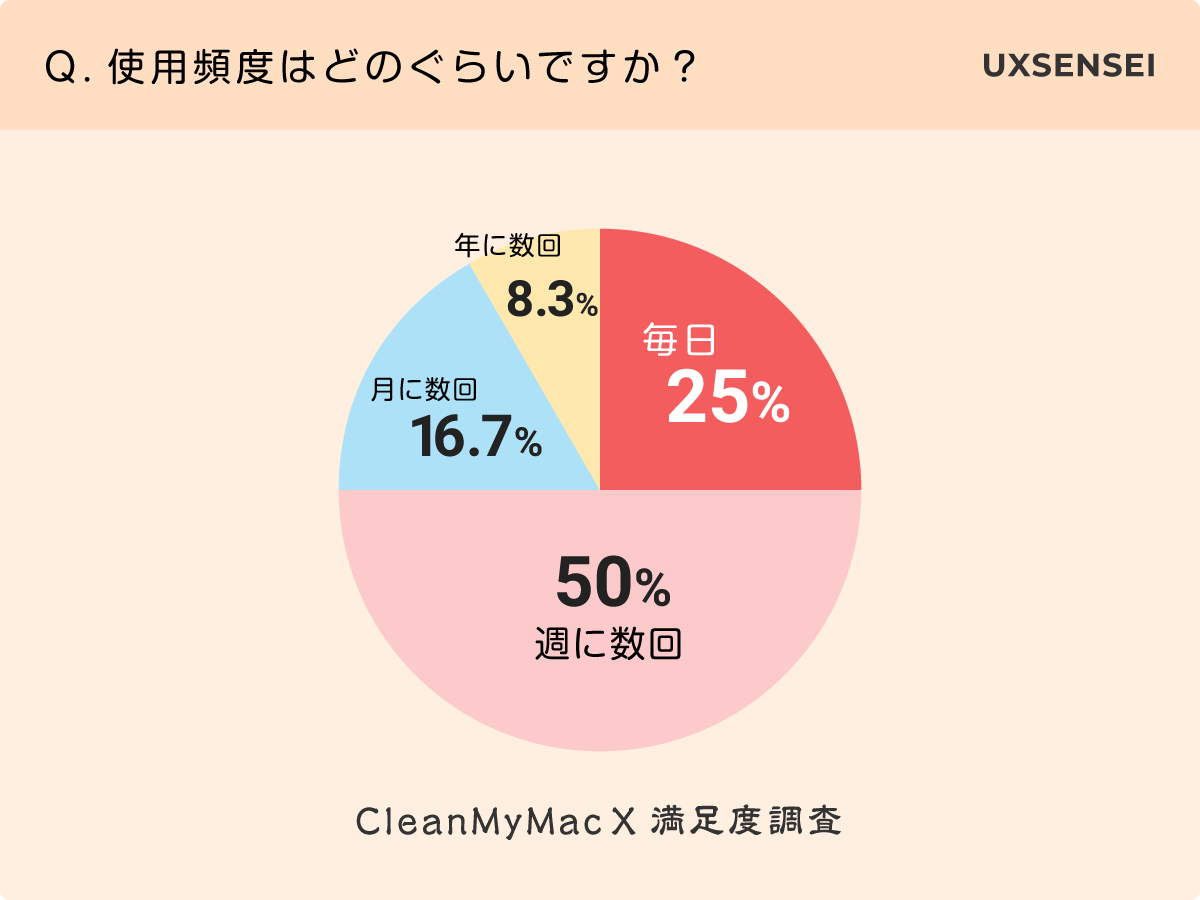
つまり、CleanMyMac X でMacをクリーニングする(パフォーマンスを改善する)ついでにアップデートがあるかチェックすれば良いだけです。本来の作業ついでにチェックするぐらいなら、それほど手間ではないですよね。
任意のアプリを自動で順次アップデート
CleanMyMac X の「アップデータ」機能は、アップデートできるアプリをリストアップするだけではありません。そのリストからアップデートしたいアプリだけを選択・実行すると、逐次処理が行われます。
つまり、1つのアプリのアップデータが完了したら自動的に次のアプリのアップデートを進めてくれるため、CleanMyMac Xで実行ボタンポチっとすれば、あとは放置でOKなんです。便利すぎますね。
- アップデートしたいアプリだけ、指定できる
- 指定したアプリは1つずつ順番にアップデートされる
- App Store以外でダウンロードしたアプリも起動する必要なくアップデート完了
実際に使ってみた私の感想
便利だなと感じた点
私がCleanMyMac Xのアップデータ機能について『便利だな』と感じている点をご紹介します。
例えば、オンラインビデオ会議ツールの Zoom は、App Storeでダウンロードできないため、ソフトを起動しないとアップデートがあるのか分かりません。
そのため、お客様とのオンライン会議でZoomを起動した途端、アップデートが始まってしまい、完了するまで会議を始められないというご迷惑をおかけてしたことがあります。
もちろん「前もって準備しておけば?」というのは正論ですが、バタバタしている仕事の現場ではそうもいかない時がありますよね。←いいわけ..
Macに「CleanMyMac X」がインストールしてからは、AppStore以外からダウンロードしたソフトにアップデートが含まれているか確かめるために、わざわざソフトを起動する必要がなくなり、もちろん前述のような失態は2度としていません。
Macを安全な状態に保てる
とても重宝しているけど、使用頻度は年に数回だけというアプリがあった場合は、年に数回しか起動しないわけですからアップデートしない状態でMacにインストールされたままの状態が続きます。
アプリのアップデートは、機能追加や不具合修正以外にも、アプリの脆弱性を修正する重要な更新も含まれます。そのような更新をせずに放置しているということは、セキュリティホールが開けっぱなしのMacを使っているようなもので非常に危険ですよね。
セキュリティの視点で考えても、CleanMyMac Xの「アップデータ」はとてもありがたい機能です。
これがサブ機能として搭載されているとは、CleanMyMac Xって神アプリじゃないか!と思ってしまうのは私だけでしょうか!?
逐次処理がめっちゃ便利
CleanMyMac Xの導入前は、App Storeでダウンロードしたアプリは更新通知が来たら、アプリごとに設置されているアップデートボタンを1つずつ実行していく必要がありました。
さらにApp Store以外でダウンロードしたアプリに至っては、アプリを起動してアップデートしなくてはならず、アップデート情報には気付きにくい上に、起動するのも面倒で嫌な作業でした。
CleanMyMac Xを導入してからは、「アップデータ」機能を使い、あらかじめアップデートしたいアプリを指定して実行ボタンを1クリックすれば、自動的に1つずつ処理を実行してくれるので、アップデート作業のストレスが大幅に軽減されました。
使ってみて気づいた改善点
便利なCleanMyMac Xですが、私は1つだけ改善してほしいところがあります。
それは、CleanMyMac Xを起動した時点で、サイドメニューの「アップデータ」のところに更新できるアプリの数を表示してほしいというものです。(下記の画像参照)

現状ではサイドメニューの「アップデート」をクリックしなければアップデート可能なアプリの存在を確認することができません。CleanMyMac Xの起動と同時に更新できるアプリの数が分かれば、確認のためにアップデータの画面に遷移しなくて済みます。
今でも十分便利ですが、ぜひ検討していただきたいポイントですね。
CleanMyMac X の「アップデータ」の使い方
それでは、CleanMyMac Xの「アップデータ」機能の使い方を順を追って詳しく解説します。
CleanMyMac X を起動

CleanMyMac Xを起動し、
サイドメニューから「アップデータ」を選択してください。
アップデート可能なアプリ一覧
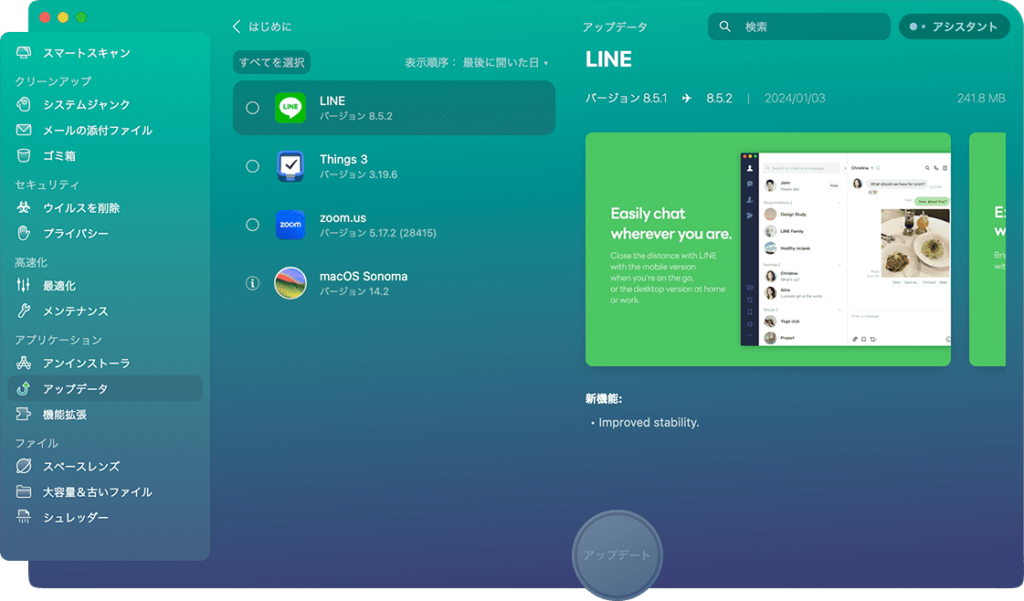
CleanMyMac Xのアップデータの画面が表示されます。
Macにインストールされているアプリのうち、アップデート可能なものが一覧表示されます。
アップデートしたいアプリのみ選択し、実行
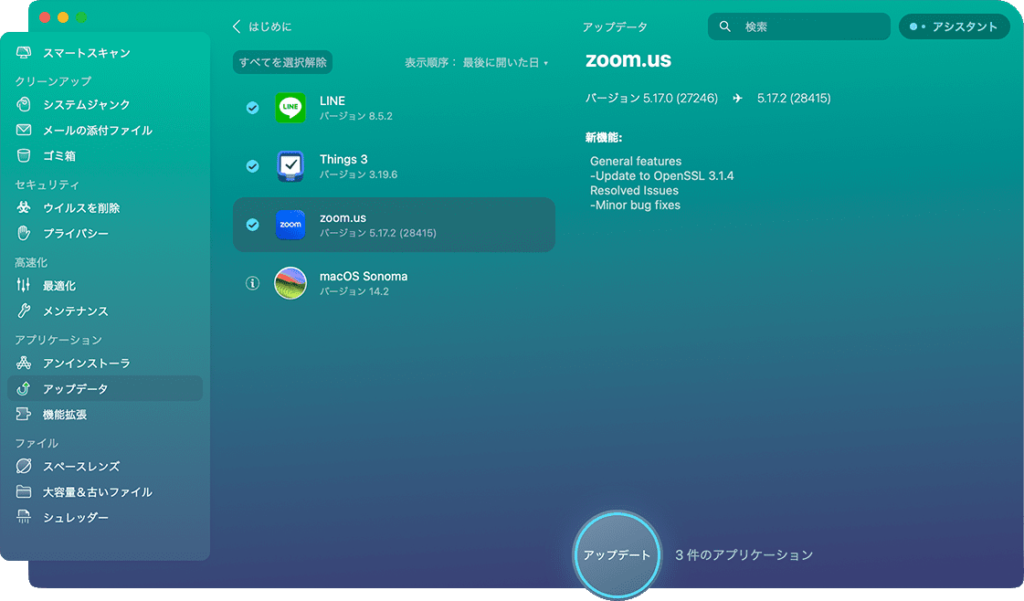
アップデートしたいアプリのみ選択し、実行ボタンをクリックしてください。
アップデートを実行中
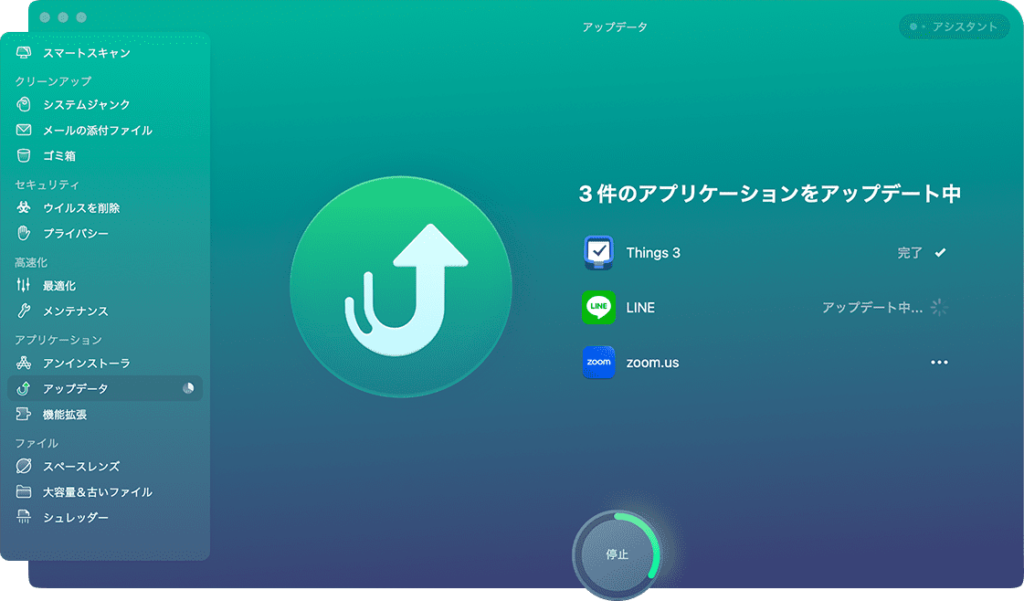
順番にアップデート始まります。
MacのAppStoreでアップデートする場合は、個別にアップデートボタンをクリックして実行しなければなりませんが、CleanMyMac Xなら1度実行ボタンをクリックすれば、複数のアプリを順番にアップデートしてくれます。
アップデート完了
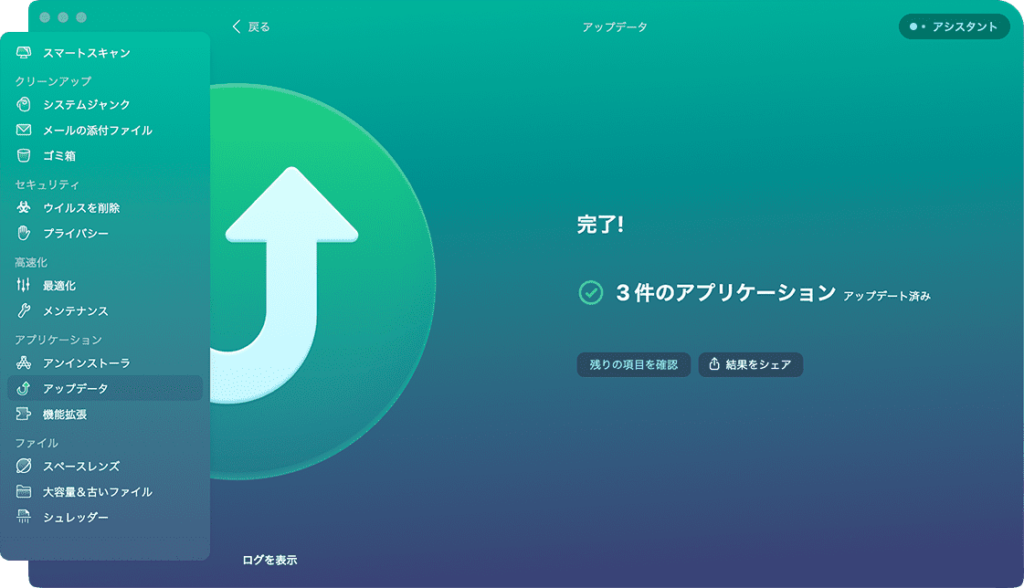
これでアップデートは完了です。
説明不要なぐらいシンプルな操作で迷うこともないと思います。
まとめ
本記事では、Macのクリーナソフト CleanMyMac X の「アップデータ」について機能と活用法をご紹介しました。
【結論】CleanMyMac X の導入がMacの利便性と安全性を高める
前提知識
- Macのアプリは、App Storeからダウンロードしたものは通知が来る
- App Store以外からダウンロードしたアプリは、そのアプリを起動しないとアップデートの有無が不明
何が不都合なの?
- アプリの起動と同時にアップデートが走り、完了まで作業できない(緊急時は困る)
- 使用頻度の低いアプリはアップデートに気づけず、アプリの脆弱性が修正されない状態が続く(危険)
CleanMyMac X で解決できること
- アップデート可能なMacのアプリをリストアップ
- アップデートしたい任意のアプリのみ選択できる
- App Storeや各アプリを起動することなく、CleanMyMac X上で1クリックすれば一括アップデートできる
CleanMyMac X がある人、ない人の比較
| ある人 | ない人 |
|---|---|
| 更新できるアプリを一覧で確認できる | AppStoreでダウンロードしたアプリはMacで確認できるが、AppStore以外でダウンロードしたアプリは、それぞれのアプリを起動しないと確認できない |
| アップデートしたいアプリだけを任意に選択し、まとめて実行できる | AppStoreでダウンロードしたアプリは、AppStoreからアプリごとに個別にボタンをクリックしてアップデートし、AppStore以外でダウンロードしたアプリは個別に起動後、そのアプリの方法に従ってアップデートする |
| CleanMyMac Xの使用ついで確認できるので、アップデート通知に気付きやすい | AppStoreでダウンロードしたアプリはすぐに気づくことができるが、AppStore以外でダウンロードしたアプリは起動しない限り、アップデートがあることに気付けない |
| Macを安全に保つことができて安心 | Macのセキュリティ面に不安が残る |
比較をしてみると、CleanMyMac Xがある人の方が圧倒的に効率的ですよね。
セキュリティ面でも安全性が高まるところもポイントです。
アプリを最新に保つ重要性
アプリの更新作業って、正直面倒ですよね?
でも、Macのアプリケーションにおけるアップデートは、快適なデジタルライフを支える上で欠かせません。
アプリを常に最新状態に保つことで、ユーザビリティの向上や新機能の利用、バグ修正によるアプリのクラッシュや予期しないトラブルのが軽減され、より安定したパフォーマンスを享受することができます。
また、アップデートにはセキュリティ面でのメリットも大いにあります。
アプリは時として脆弱性を抱えており、それが原因でセキュリティホールが発生することがあります。
定期的なアップデートはこうした脆弱性を修正し、潜在的な危険からMacを保護する壁を強化してくれるのです。
したがって、Macユーザーにとってアプリのアップデートは、単なる定期的な作業ではなく、大切なMacとその中のデータを安全かつ最適な状態に保つための重要な手段と言えます。
定期的な更新を怠らないためにも、アプリの更新情報一元管理できる「CleanMyMac X」は大いに役に立つでしょう。
CleanMyMac Xを「無料」で「フル機能」を使う方法
CleanMyMac X は 2023年より無料版の機能制限が撤廃され、トライアル期間中であれば有料版と同じフル機能を使用できるようになりました。めちゃくちゃお得!
ぜひ、ダウンロード![]() して使ってみてください。
して使ってみてください。